OneDrive est l’outil de Microsoft qui permet de stocker des informations dans le cloud et d’en avoir une copie synchronisée sur son ordinateur.
Cette solution de plus en plus utilisée par les particuliers pour sauvegarder ses données, on se retrouve donc avec des utilisateurs qui utilise leur drive personnel pour stocker des fichiers professionnels.
OneDrive est disponible dans les offres Office 365, en entreprise on peut avoir certaines réticences à stocker ses informations en dehors des serveurs de fichiers.
Nativement depuis Windows Server 2012R2, il est possible d’utiliser les Workfolders pour synchroniser un dossier personnel en HTTP(S) avec un serveur en interne dans l’entreprise, cette solution ne permet pas la consultation des fichiers sans client et n’a pas de solution de partage.
Par contre si vous avez SharePoint dans votre entreprise et que vous êtes équipé de la suite Office, il est possible de mettre en place un OneDrive OnPremise.
Prérequis
- Une infrastructure SharePoint.
- Une ou plusieurs bibliothèques de documents.
- Des ordinateurs clients avec la suite Office 2013 ou plus récente avec le client OneDrive Entreprise d’installé.
OneDrive par SharePoint
Depuis la page d’une bibliothèque de documents, cliquer sur Synchroniser 1.
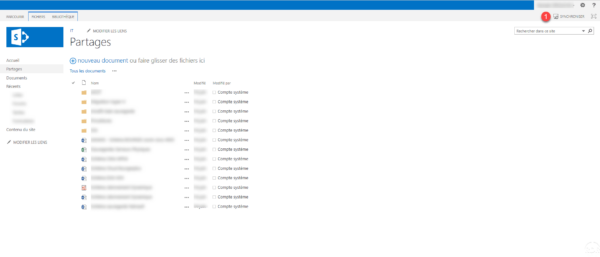
Confirmer l’ouverture de OneDrive en cliquant sur Oui 1.
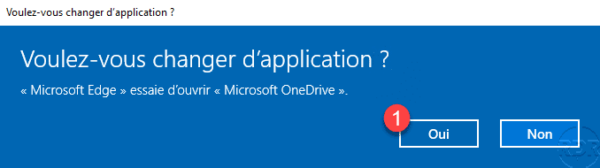
Cliquer sur Synchroniser maintenant 1.

Patienter pendant la synchronisation …
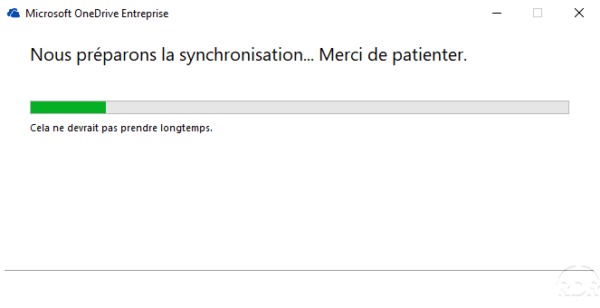
Cliquer sur Afficher mes fichiers 1.
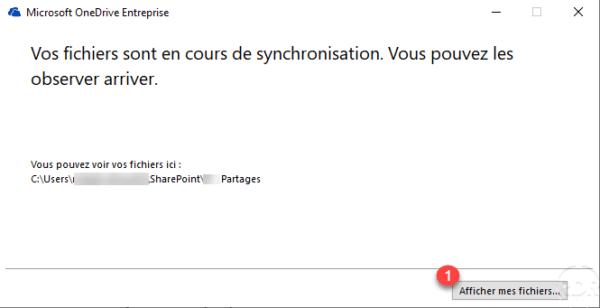
Le dossier OneDrive entreprise est disponible dans l’explorateur 1.
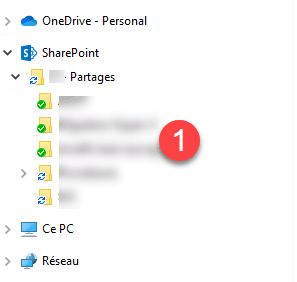
Désactiver la synchronisation
Il est possible de désactiver l’option de Synchronisation au niveau des paramètres du site en sélectionner l’option 1 au paramètre Disponibilité du client hors connexion.
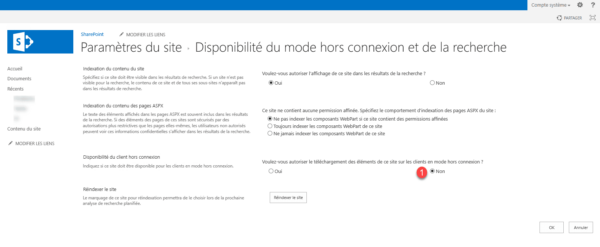
La désactivation sera effective pour l’ensemble du site.
